 报表中心
报表中心
# FastWeb 报表中心
适用平台:WEB(桌面),APP(移动端)
# 1. 简介
报表中心是RestAPI报表的管理模块,在此界面中可管理经由RestAPI生成的报表模板。
# 2. 操作说明
点击 [云服务工具]-[报表中心],打开 [报表中心] 管理界面。
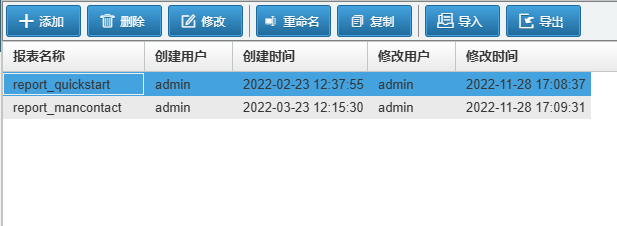
# 2.1. 公共报表操作
添加报表
点击 [添加] 按钮,打开报表设计器界面。 在此界面中可进行报表设计。
删除报表
选择要删除的报表,点击 [删除] 按钮,将选择的报表删除。
修改报表
选择要修改模板的报表,点击 [修改] 按钮进入至修改界面中。
重命名报表
选择要重新命名的报表,点击 [重命名] 按钮,打开对话框对报表进行重新命名。
复制报表
如果要将报表在原有的基础上进行修改,且需要保留原报表内容的,可以选择要修改的报表,点击 [复制],在弹出的对话框中输入新报表的名称。
导入报表
如果要从外部导入设计了格式的报表文件,点击 [导入],选择要导入的报表文件。
导出报表
如果要将选择的报表导出为文件,点击 [导出] 按钮,将导出选择的报表为模板文件。
# 2.2. 使用示例
以下将介绍如何使用报表中心创建一个报表。
# 2.2.1. 创建报表
在报表中心界面中,点击 [添加] 按钮,打开报表设计器界面。
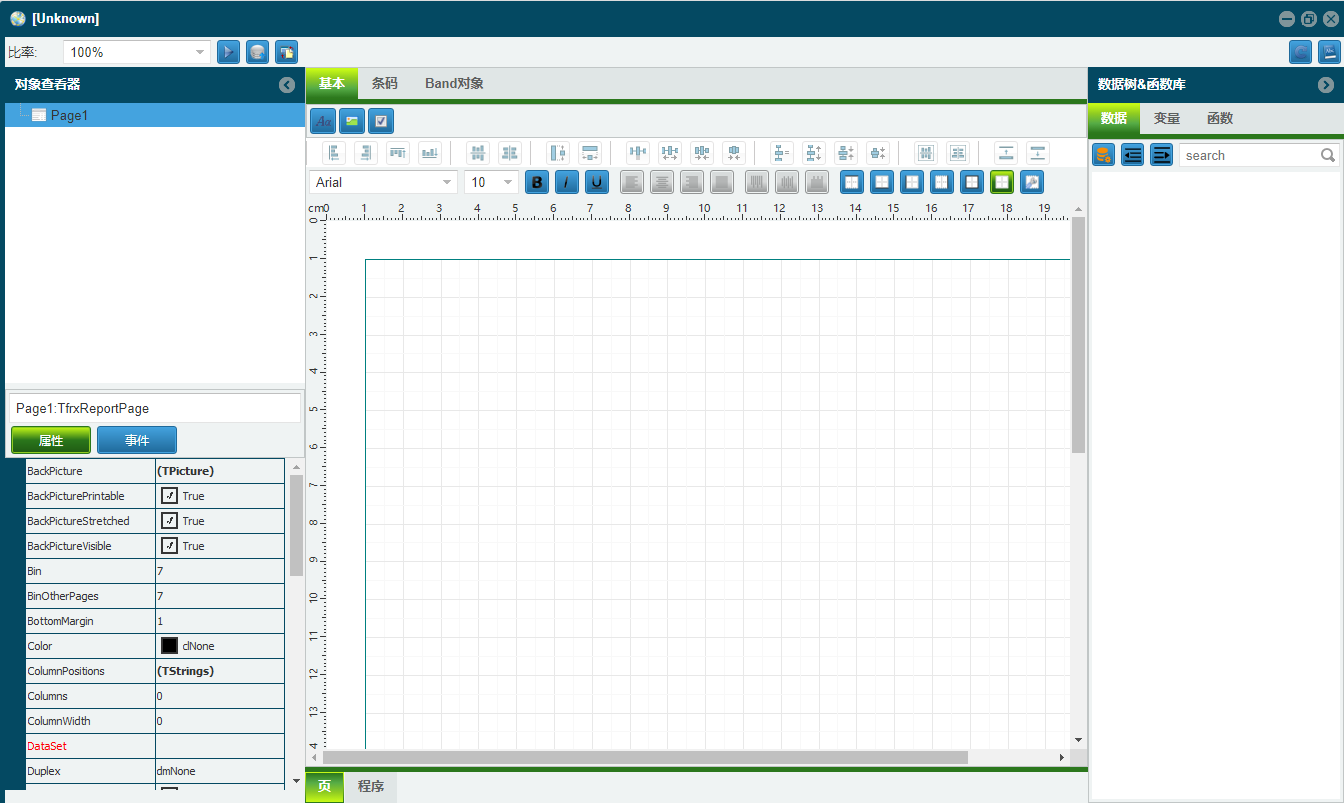
点击右上角 数据树&函数库 中的数据库图标的按钮,打开数据集界面。
点击左下角的 新增按钮,打开数据集设置页面。
在界面中创建以下内容的数据集并保存。
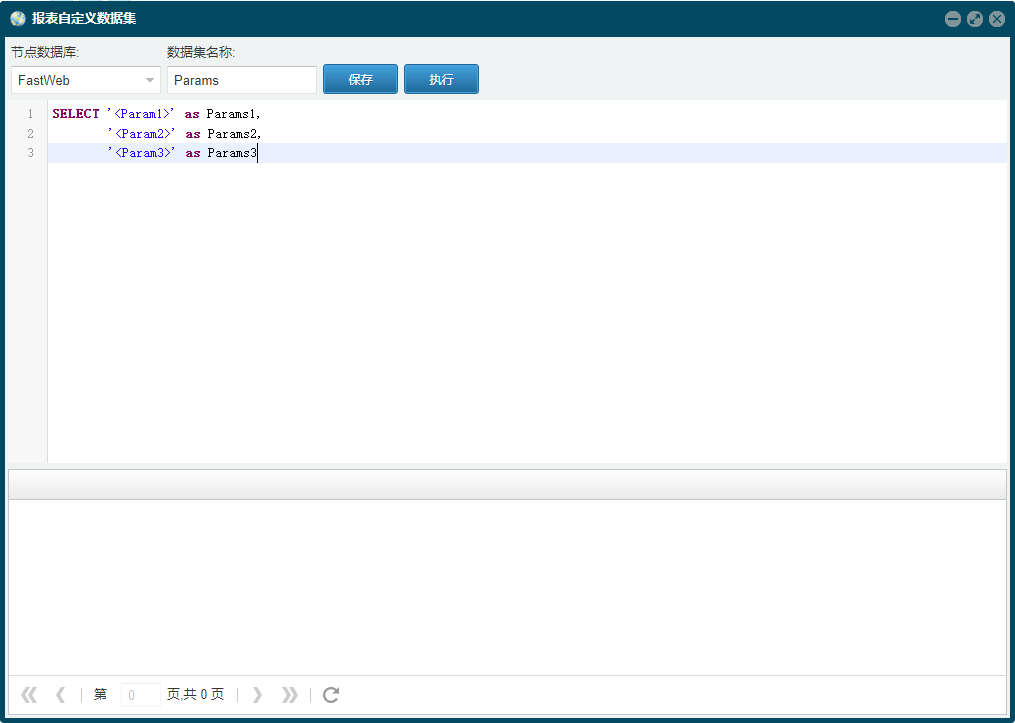
--FastWeb Params
SELECT '<Param1>' as Params1,
'<Param2>' as Params2,
'<Param3>' as Params3
2
3
4
返回至选取报表数据库界面,用同样的方式设置另外一个数据集。输入SQL脚本后可点击 [执行] 按钮测试。
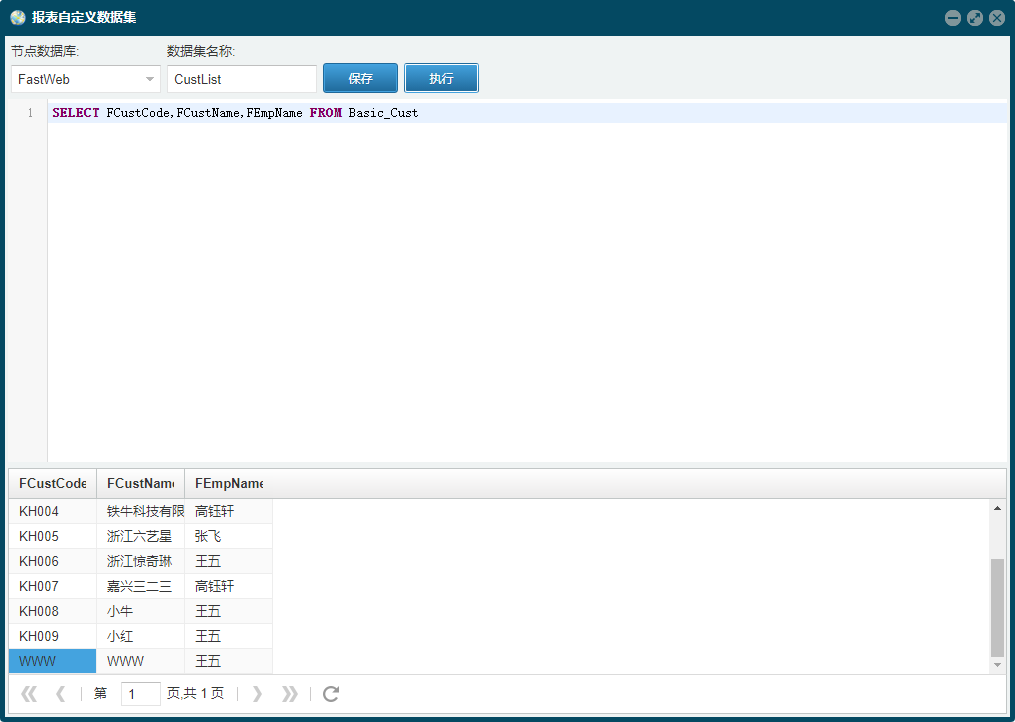
--FastWeb CustList
SELECT FCustCode,FCustName,FEmpName FROM Basic_Cust
2
返回至选取报表数据库界面,勾选创建的两项,点击 [确定] 按钮,稍后在报表设计界面的右侧可观察到数据已加载。接下来可进行报表的设计。
报表设计的基本操作以及参考说明可查看 报表设计。根据报表设计获得的样式如下。保存报表,将报表命名为 report_quickstart。
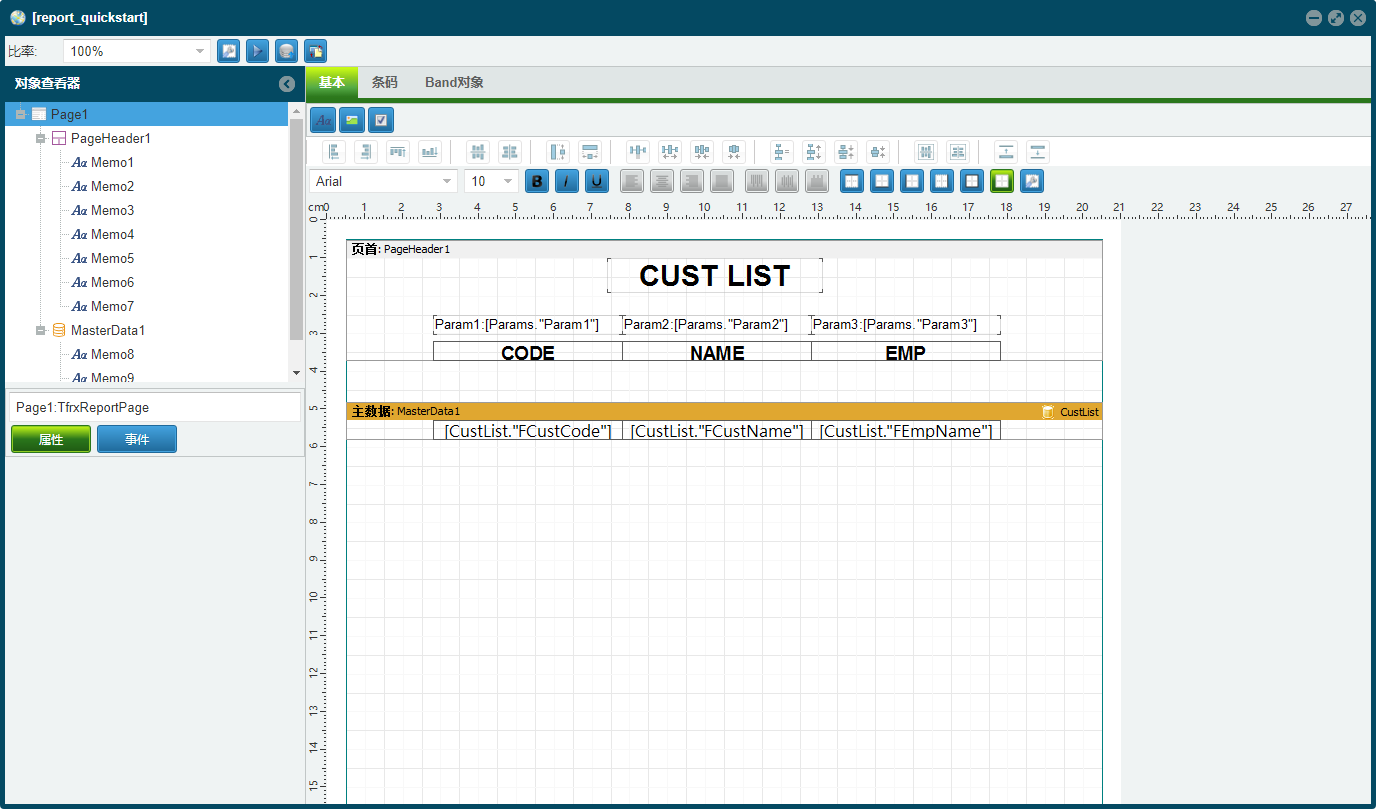
# 2.2.2. 设计RestAPI
参考 RestAPI设置 创建一个名为 reportapi 的接口,其中的内容填写如下。
function RestAPI()
{
var pdf="";
var p1 = URLParams.Values["Param1"]; //参数1
var p2 = URLParams.Values["Param2"]; //参数2
var p3 = URLParams.Values["Param3"]; //参数3
pdf = GetPublicReportPdfUrl("report_quickstart",p1,p2,p3); //获取报表中心报表,会转化为PDF 链接
//以下为显示PDF内容
Result = " <html>"
+ " <body style=\"margin: 0px;height: 100%;width: 100%;\">"
+ " <iframe width=\"100%\" height=\"100%\" frameborder=\"no\" border=\"0\" marginwidth=\"0px\" marginheight=\"0px\" scrolling=\"no\" allowtransparency=\"yes\" src=\"uni-" + UniGUIVersion + "/pdf.js/web/viewer.html?file=" + pdf + "\""
+ " width=\"100%\""
+ " height=\"100%\""
+ " >"
+ " </iframe>"
+ " </body>"
+ " </html>";
return(Result);
}
2
3
4
5
6
7
8
9
10
11
12
13
14
15
16
17
18
19
20
21
//PasScript
function RestAPI:String
var
pdf,p1,p2,p3: string;
begin
pdf := '';
p1 := URLParams.Values['Param1']; //参数1
p2 := URLParams.Values['Param2']; //参数2
p3 := URLParams.Values['Param3']; //参数3
pdf := GetPublicReportPdfUrl('report_quickstart',p1,p2,p3); //获取报表中心报表,会转化为PDF 链接
//以下为显示PDF内容
Result := ' <html>'
+ ' <body style="margin: 0px;height: 100%;width: 100%;">'
+ ' <iframe width="100%" height="100%" frameborder="no" border="0" marginwidth="0px" marginheight="0px" scrolling="no" allowtransparency="yes" src="uni-' + UniGUIVersion + '/pdf.js/web/viewer.html?file=' + pdf + '"'
+ ' width="100%"'
+ ' height="100%"'
+ ' >'
+ ' </iframe>'
+ ' </body>'
+ ' </html>';
end;
2
3
4
5
6
7
8
9
10
11
12
13
14
15
16
17
18
19
20
21
22
// Make sure to add code blocks to your code group
保存并进行测试,添加三个参数 Param1、Param2、Param3并赋值,点击 [Send]按钮,在界面中可查看预览的效果。
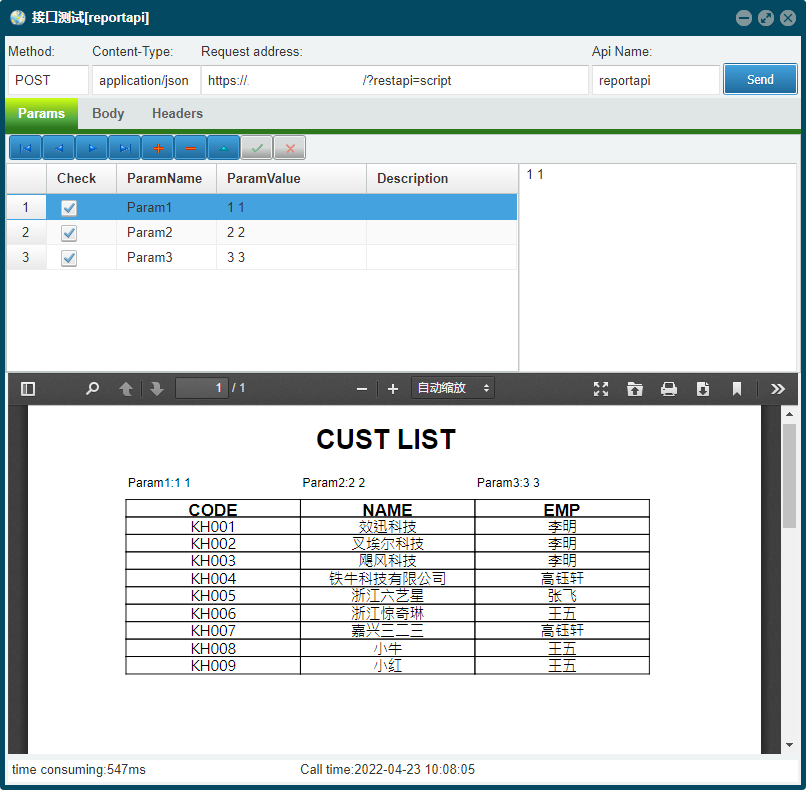
实际运用时,请参考 RestAPI设置 来生成所需的URL链接格式。此链接可直接使用在浏览器中,生成的结果为HTML文本。
# 2.3. 参数作为查询条件的使用方法
通过传递参数的方式可以将输入的文本作为查询条件的参数使用,从而实现报表的动态生成,数据集可写作以下内容,请注意,作为参数传入时仅支持 <Param1>、<Param2>、<Param3>的关键字,参数写作其它名称的不支持。
--FastWeb CustList
SELECT FCustCode,FCustName,FEmpName FROM Basic_Cust WHERE FCustCode LIKE '%<Param1>%'
2
